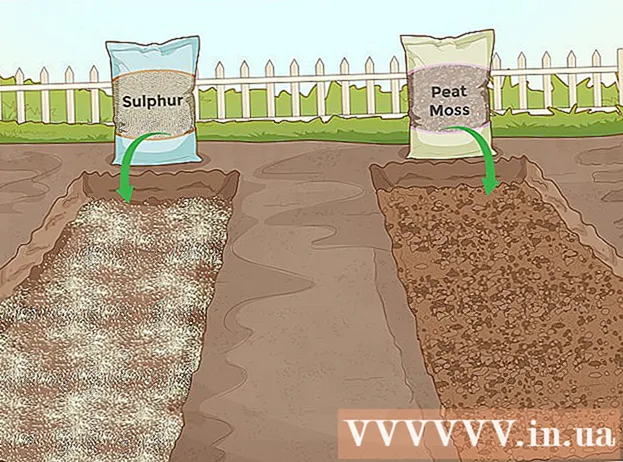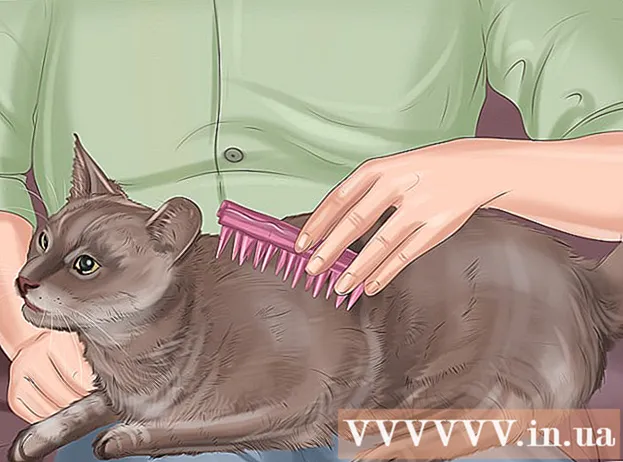Հեղինակ:
Monica Porter
Ստեղծման Ամսաթիվը:
13 Մարտ 2021
Թարմացման Ամսաթիվը:
1 Հուլիս 2024

Բովանդակություն
Այս wikiHow- ը սովորեցնում է ձեզ, թե ինչպես դիտել ձեր Android սարքի clipboard պարունակությունը: Կարող եք տեղադրել ձեր հիշապահեստը ՝ տեսնելու համար այն, ինչ ներկայումս կա դրա վրա, կամ ներբեռնեք երրորդ կողմի ծրագրեր Play Store- ից ՝ ձեր բոլոր պատճենածը պահելու համար:
Քայլեր
2-ի մեթոդը 1. Կպցրեք պահումը
Ձեր սարքում բացեք տեքստային հաղորդագրության հավելված: Սա ծրագիր է, որը թույլ է տալիս ձեր սարքից տեքստային հաղորդագրություններ ուղարկել մեկ այլ հեռախոսահամարի: Կախված սարքի մոդելից ՝ հավելվածը կարող է անվանվել Messages, Messenger, Text Messages, Android Messages կամ Messages:
- Եթե պլանշետում եք, կարող եք բացել ցանկացած ծրագիր, որն ունակ է գրառումներ գրել, հաղորդագրություններ ուղարկել կամ ցանկացած տեսակի տեքստ կազմել: Եթե ձեր սարքում չեք գտնում համապատասխան ծրագիր, կարող եք բացել էլ.փոստը և օգտագործել տեքստի դաշտը էլփոստի մարմնում, կամ գնալ Google Drive և ստեղծել նոր փաստաթուղթ:

Կազմեք նոր հաղորդագրություն: Հաղորդագրությունների հավելվածում հպեք հաղորդագրության կոճակին ՝ նոր տեքստային հաղորդագրություն սկսելու համար: Այս կոճակը սովորաբար նշվում է «+"կամ մատիտի պատկերակ սարքերի մեծ մասում:- Կամ, դուք կարող եք նոր հաղորդագրություն սկսել հաղորդագրությունների կամ զրույցի մեկ այլ հավելվածում, ինչպիսիք են Facebook Messenger- ը, WhatsApp- ը, Google Hangouts- ը և այլն:

Սեղմեք և պահեք հաղորդագրության տեքստի դաշտը: Սա էկրանի վրա գտնվող տեքստի դաշտն է, որտեղ մուտքագրում եք ձեր հաղորդագրությունը: Menuանկ կբացվի:- Որոշ սարքերում անհրաժեշտ է ավելացնել ստացող և սեղմել կոճակը հաջորդը (Հաջորդ) նախ, կարող եք սեղմել հաղորդագրության տեքստի դաշտի վրա:

սեղմել կոճակը Կպցնել (Կպցնել): Եթե ձեր քեշի մեջ ինչ-որ բան կա, pop-up ընտրացանկում կտեսնեք «Կպցնել» տարբերակը: Երբ այն թակել եք, պահված պահված բովանդակությունը կփակցվի հաղորդագրության դաշտում:
Deleteնջել հաղորդագրությունները: Այժմ, երբ իմանաք պահված պարունակությունը, կարող եք չեղարկել ձեր կազմած հաղորդագրությունը: Այսպիսով, դուք կարող եք տեսնել պահված պարունակությունը ՝ առանց այս հաղորդագրությունը որևէ մեկին ուղարկելու: գովազդ
2-ի մեթոդը 2. Ներբեռնեք caching Manager ծրագիրը
Բացեք Google Play Store հավելվածը: Play Store պատկերակը բազմերանգ սլաք է ձեր սարքի inրագրերի ցուցակում:
- Ձեզ անհրաժեշտ է ինտերնետ հասանելիություն, որպեսզի կարողանաք զննել Play Store- ը:
Գտեք և ներբեռնեք քեշ մենեջերի ծրագիր Play Store- ից: Քեշավորման կառավարիչը թույլ է տալիս հետևել clipboard- ի պատմությանը ՝ պահելով ձեր պատճենած և տեղադրած ցանկացած տվյալ: Կարող եք թերթել բաժինը Արտադրողականություն (Արտադրողականություն) Կատեգորիաներում կամ օգտագործել տվյալների դաշտ Որոնում (Որոնում) էկրանի վերևում ՝ անվճար / վճարովի քեշինգի կառավարիչ գտնելու համար:
Բացեք քեշի կառավարչի ծրագիրը: Գտեք ձեր ներբեռնած քեշի կառավարիչը sրագրերի ցուցակում և այնուհետև հպեք ՝ ծրագիրը բացելու համար:
Ստուգեք քեշի մուտքը clipboard- ի կառավարչին: Հիշապահպանման կառավարչի հավելվածը ցուցադրում է այն բովանդակության ցուցակը, որը դուք պատճենել եք clipboard- ում:
- Քեշավորման գործավարների մեծ մասը, ինչպիսիք են Clipboard Manager- ը և aNdClip- ը, կբացեն ձեր clipboard տեղեկամատյանները: Clipper- ի նման որոշ ծրագրերի վրա հարկավոր է թակել քարտը Սեղանակատախտակ էկրանի վերևում: